四年级全一册信息技术第5课插入图片(教案)
文档属性
| 名称 | 四年级全一册信息技术第5课插入图片(教案) |
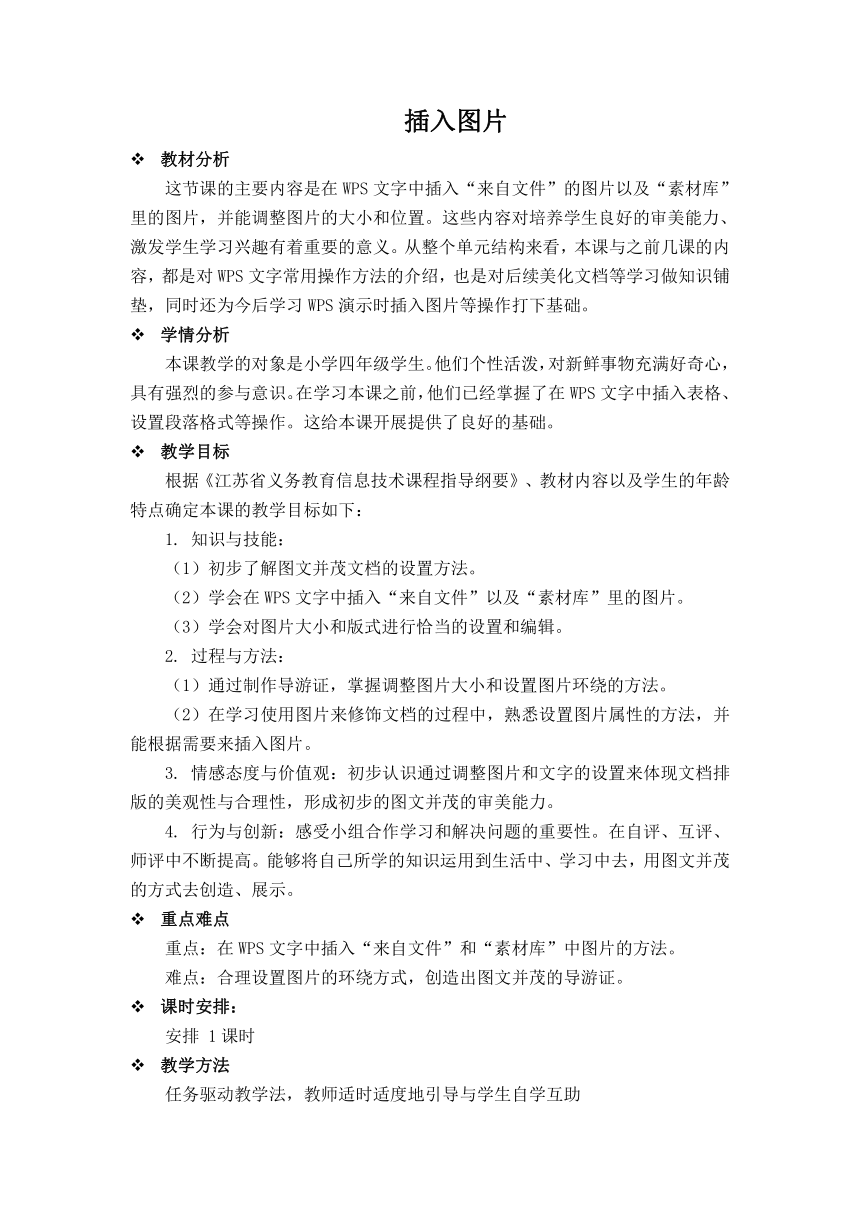
|
|
| 格式 | zip | ||
| 文件大小 | 23.8KB | ||
| 资源类型 | 教案 | ||
| 版本资源 | 苏科版 | ||
| 科目 | 信息技术(信息科技) | ||
| 更新时间 | 2022-05-24 19:33:53 | ||
图片预览
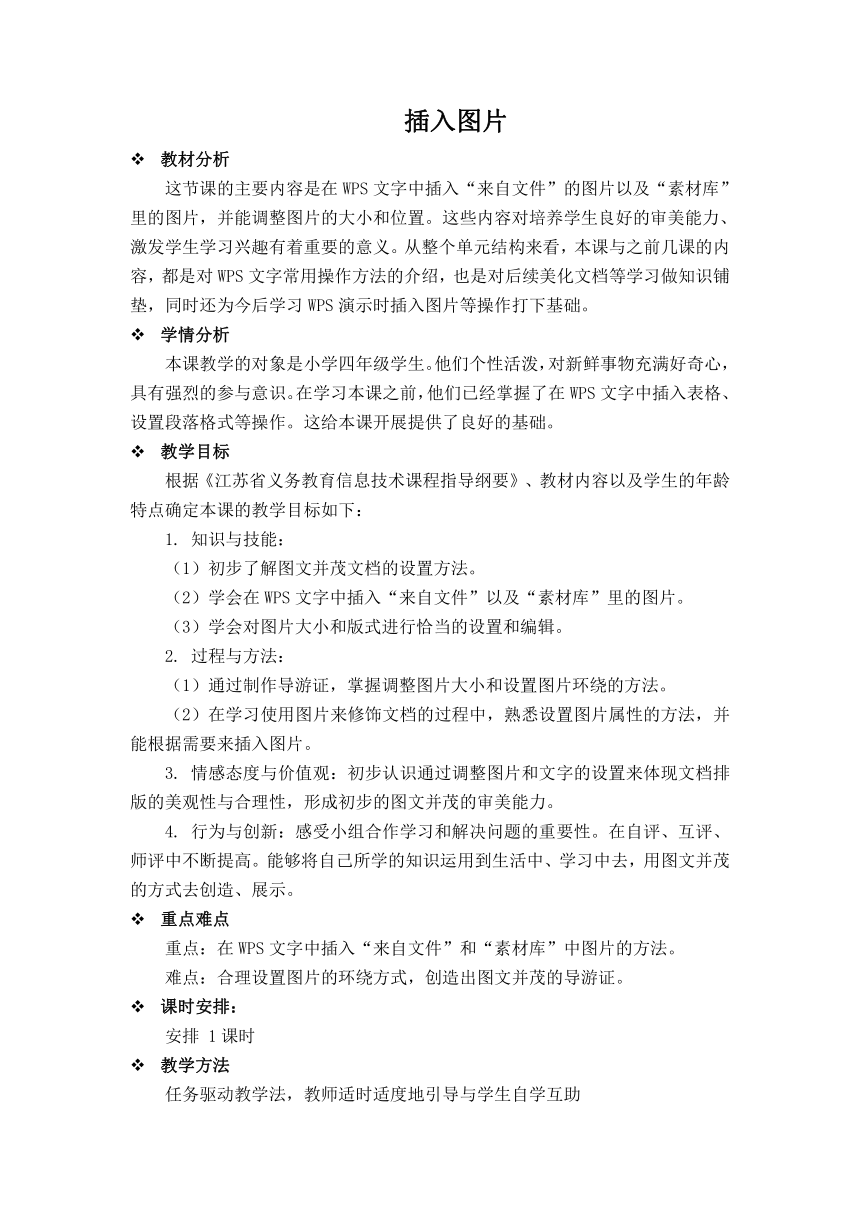
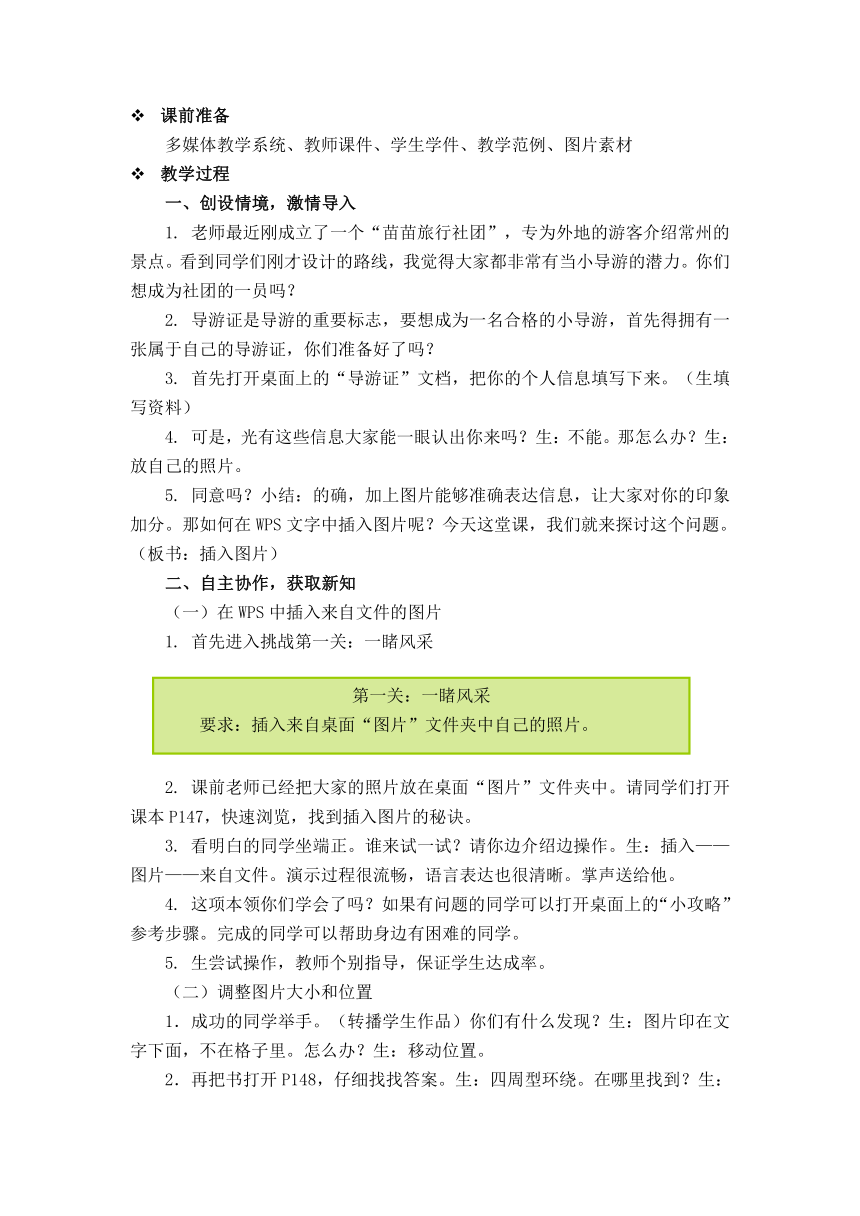
文档简介
插入图片
教材分析
这节课的主要内容是在WPS文字中插入“来自文件”的图片以及“素材库”里的图片,并能调整图片的大小和位置。这些内容对培养学生良好的审美能力、激发学生学习兴趣有着重要的意义。从整个单元结构来看,本课与之前几课的内容,都是对WPS文字常用操作方法的介绍,也是对后续美化文档等学习做知识铺垫,同时还为今后学习WPS演示时插入图片等操作打下基础。
学情分析
本课教学的对象是小学四年级学生。他们个性活泼,对新鲜事物充满好奇心,具有强烈的参与意识。在学习本课之前,他们已经掌握了在WPS文字中插入表格、设置段落格式等操作。这给本课开展提供了良好的基础。
教学目标
根据《江苏省义务教育信息技术课程指导纲要》、教材内容以及学生的年龄特点确定本课的教学目标如下:
知识与技能:
初步了解图文并茂文档的设置方法。
学会在WPS文字中插入“来自文件”以及“素材库”里的图片。
学会对图片大小和版式进行恰当的设置和编辑。
过程与方法:
通过制作导游证,掌握调整图片大小和设置图片环绕的方法。
在学习使用图片来修饰文档的过程中,熟悉设置图片属性的方法,并能根据需要来插入图片。
情感态度与价值观:初步认识通过调整图片和文字的设置来体现文档排版的美观性与合理性,形成初步的图文并茂的审美能力。
行为与创新:感受小组合作学习和解决问题的重要性。在自评、互评、师评中不断提高。能够将自己所学的知识运用到生活中、学习中去,用图文并茂的方式去创造、展示。
重点难点
重点:在WPS文字中插入“来自文件”和“素材库”中图片的方法。
难点:合理设置图片的环绕方式,创造出图文并茂的导游证。
课时安排:
安排 1课时
教学方法
任务驱动教学法,教师适时适度地引导与学生自学互助
课前准备
多媒体教学系统、教师课件、学生学件、教学范例、图片素材
教学过程
一、创设情境,激情导入
老师最近刚成立了一个“苗苗旅行社团”,专为外地的游客介绍常州的景点。看到同学们刚才设计的路线,我觉得大家都非常有当小导游的潜力。你们想成为社团的一员吗?
导游证是导游的重要标志,要想成为一名合格的小导游,首先得拥有一张属于自己的导游证,你们准备好了吗?
首先打开桌面上的“导游证”文档,把你的个人信息填写下来。(生填写资料)
可是,光有这些信息大家能一眼认出你来吗?生:不能。那怎么办?生:放自己的照片。
同意吗?小结:的确,加上图片能够准确表达信息,让大家对你的印象加分。那如何在WPS文字中插入图片呢?今天这堂课,我们就来探讨这个问题。(板书:插入图片)
二、自主协作,获取新知
(一)在WPS中插入来自文件的图片
首先进入挑战第一关:一睹风采
(
第一关:
一睹风采
要求:插入来自桌面“图片”文件夹中自己的照片。
)
课前老师已经把大家的照片放在桌面“图片”文件夹中。请同学们打开课本P147,快速浏览,找到插入图片的秘诀。
看明白的同学坐端正。谁来试一试?请你边介绍边操作。生:插入——图片——来自文件。演示过程很流畅,语言表达也很清晰。掌声送给他。
这项本领你们学会了吗?如果有问题的同学可以打开桌面上的“小攻略”参考步骤。完成的同学可以帮助身边有困难的同学。
生尝试操作,教师个别指导,保证学生达成率。
调整图片大小和位置
成功的同学举手。(转播学生作品)你们有什么发现?生:图片印在文字下面,不在格子里。怎么办?生:移动位置。
再把书打开P148,仔细找找答案。生:四周型环绕。在哪里找到?生:“图片工具”选项卡。
仔细看,菜单栏中有没有“图片工具”?生:没有。所以第一步应该做什么?生:选中。试试有效果吗?看来这位同学基础很扎实,老师给你点赞。这是计算机操作中必不可少的一部分,齐读:“先选定,后操作”。(板书)
简单演示,还有问题吗?生:照片把文字遮住了。这位同学具有一双发现问题的眼睛。的确,这样的图片破坏了导游证的美观性。怎么解决?
预设1:你来试试,生拖动控制点。你太聪明了,掌声鼓励。选中图片后,图片的四周多了8个尺寸控制点,拖动控点,指针变成双向箭头,按住左键就可以改变图片大小了。你们会了吗?进入第二关,智能优化。
预设2:请同学们带着问题挑战第二关,智能优化。
根据需要选择环绕方式,如果对自己的尝试不满意,记得“撤消”命令会帮你。 (
第二关:
智能优化
要求:根据需要,将插入的个人照片调整到合适位置和大小。
)学生操作。教师巡视指导。
有谁愿意把你的导游证给大家欣赏一下?(转播学生作品)
(三)在WPS中插入“在线图片”
简单的文字配上可爱的照片,相信大家对你一定有了更深的认识。当然我们还可以插入一些图片作为点缀。瞧,这是我的导游证。你能从图中读出哪些信息?生:喜欢绿色,热爱大自然……
想一想,给你的导游证配上什么图比较好?生:汽车、飞机、建筑、花边、植物等。
通过什么方式可以搜索到这些图片?生:上网搜索。其实,在WPS文字的“插入”选项卡中提供了“在线图片”功能,我们可以将“在线图片”中的互联网图片插入到文档的某些位置,使作品更加美观、更加吸引人。
(
第三关:
素材美化
要求:插入在线图片,美化自己的导游证。
)出示第三关:素材美化
老师给大家推荐三个求助方式:求助书本P148,可以同桌讨论,也可以求助老师。现在开始吧!
学生操作,教师巡视,相机指导。
谁来做一做小老师,把你刚才的收获和大家分享一下?学生汇报展示。
什么地方吸引你?生:图片淡淡的印在文字下面。小老师给大家介绍一下。(设置颜色,透明度)你真是个自学小天才,不仅操作好,而且说得也很棒!在创作过程中,我们要注意设计的标准:大小合适、位置合理、颜色协调、符合主题。(板书)
学生自主练习,美化。提醒:所有事情都要适可而止,根据需要插入图片,合适的才是最好的。调整合适的位置、大小;选择适当的版式。
三、自评互评,交流提升
(
第四关:
作品展示
要求:展示自己的导游证,说一说亮点是什么。
)下面该小导游们来秀一秀你的导游证了。
出示第四关:作品展示。
小组推荐作品展示交流,评讲交流。你能读出什么信息?评价关键词:背景、美观、和谐、创意、风格统一……
最后不要忘记把作品保存下来。
四、总结升华,提升认识
今天你学会了什么?生:插入文件图片、在线图片,图片可以作为背景,图片大小、位置要恰当……
其实,在我们生活中,使用图片可以做很多事。比如,旅游线路、个人简介、贺卡、书签等等。老师非常高兴这么多优秀的小导游加入了我的社团,希望带上导游证的同学们能学习更多知识来展示我们家乡的风采。
(
插入图片
插入“来自文件”的图片
插入“在线图片”
先选定
后操作
图片设置:大小合适、位置合理、颜色协调、符合主题
)板书:
教材分析
这节课的主要内容是在WPS文字中插入“来自文件”的图片以及“素材库”里的图片,并能调整图片的大小和位置。这些内容对培养学生良好的审美能力、激发学生学习兴趣有着重要的意义。从整个单元结构来看,本课与之前几课的内容,都是对WPS文字常用操作方法的介绍,也是对后续美化文档等学习做知识铺垫,同时还为今后学习WPS演示时插入图片等操作打下基础。
学情分析
本课教学的对象是小学四年级学生。他们个性活泼,对新鲜事物充满好奇心,具有强烈的参与意识。在学习本课之前,他们已经掌握了在WPS文字中插入表格、设置段落格式等操作。这给本课开展提供了良好的基础。
教学目标
根据《江苏省义务教育信息技术课程指导纲要》、教材内容以及学生的年龄特点确定本课的教学目标如下:
知识与技能:
初步了解图文并茂文档的设置方法。
学会在WPS文字中插入“来自文件”以及“素材库”里的图片。
学会对图片大小和版式进行恰当的设置和编辑。
过程与方法:
通过制作导游证,掌握调整图片大小和设置图片环绕的方法。
在学习使用图片来修饰文档的过程中,熟悉设置图片属性的方法,并能根据需要来插入图片。
情感态度与价值观:初步认识通过调整图片和文字的设置来体现文档排版的美观性与合理性,形成初步的图文并茂的审美能力。
行为与创新:感受小组合作学习和解决问题的重要性。在自评、互评、师评中不断提高。能够将自己所学的知识运用到生活中、学习中去,用图文并茂的方式去创造、展示。
重点难点
重点:在WPS文字中插入“来自文件”和“素材库”中图片的方法。
难点:合理设置图片的环绕方式,创造出图文并茂的导游证。
课时安排:
安排 1课时
教学方法
任务驱动教学法,教师适时适度地引导与学生自学互助
课前准备
多媒体教学系统、教师课件、学生学件、教学范例、图片素材
教学过程
一、创设情境,激情导入
老师最近刚成立了一个“苗苗旅行社团”,专为外地的游客介绍常州的景点。看到同学们刚才设计的路线,我觉得大家都非常有当小导游的潜力。你们想成为社团的一员吗?
导游证是导游的重要标志,要想成为一名合格的小导游,首先得拥有一张属于自己的导游证,你们准备好了吗?
首先打开桌面上的“导游证”文档,把你的个人信息填写下来。(生填写资料)
可是,光有这些信息大家能一眼认出你来吗?生:不能。那怎么办?生:放自己的照片。
同意吗?小结:的确,加上图片能够准确表达信息,让大家对你的印象加分。那如何在WPS文字中插入图片呢?今天这堂课,我们就来探讨这个问题。(板书:插入图片)
二、自主协作,获取新知
(一)在WPS中插入来自文件的图片
首先进入挑战第一关:一睹风采
(
第一关:
一睹风采
要求:插入来自桌面“图片”文件夹中自己的照片。
)
课前老师已经把大家的照片放在桌面“图片”文件夹中。请同学们打开课本P147,快速浏览,找到插入图片的秘诀。
看明白的同学坐端正。谁来试一试?请你边介绍边操作。生:插入——图片——来自文件。演示过程很流畅,语言表达也很清晰。掌声送给他。
这项本领你们学会了吗?如果有问题的同学可以打开桌面上的“小攻略”参考步骤。完成的同学可以帮助身边有困难的同学。
生尝试操作,教师个别指导,保证学生达成率。
调整图片大小和位置
成功的同学举手。(转播学生作品)你们有什么发现?生:图片印在文字下面,不在格子里。怎么办?生:移动位置。
再把书打开P148,仔细找找答案。生:四周型环绕。在哪里找到?生:“图片工具”选项卡。
仔细看,菜单栏中有没有“图片工具”?生:没有。所以第一步应该做什么?生:选中。试试有效果吗?看来这位同学基础很扎实,老师给你点赞。这是计算机操作中必不可少的一部分,齐读:“先选定,后操作”。(板书)
简单演示,还有问题吗?生:照片把文字遮住了。这位同学具有一双发现问题的眼睛。的确,这样的图片破坏了导游证的美观性。怎么解决?
预设1:你来试试,生拖动控制点。你太聪明了,掌声鼓励。选中图片后,图片的四周多了8个尺寸控制点,拖动控点,指针变成双向箭头,按住左键就可以改变图片大小了。你们会了吗?进入第二关,智能优化。
预设2:请同学们带着问题挑战第二关,智能优化。
根据需要选择环绕方式,如果对自己的尝试不满意,记得“撤消”命令会帮你。 (
第二关:
智能优化
要求:根据需要,将插入的个人照片调整到合适位置和大小。
)学生操作。教师巡视指导。
有谁愿意把你的导游证给大家欣赏一下?(转播学生作品)
(三)在WPS中插入“在线图片”
简单的文字配上可爱的照片,相信大家对你一定有了更深的认识。当然我们还可以插入一些图片作为点缀。瞧,这是我的导游证。你能从图中读出哪些信息?生:喜欢绿色,热爱大自然……
想一想,给你的导游证配上什么图比较好?生:汽车、飞机、建筑、花边、植物等。
通过什么方式可以搜索到这些图片?生:上网搜索。其实,在WPS文字的“插入”选项卡中提供了“在线图片”功能,我们可以将“在线图片”中的互联网图片插入到文档的某些位置,使作品更加美观、更加吸引人。
(
第三关:
素材美化
要求:插入在线图片,美化自己的导游证。
)出示第三关:素材美化
老师给大家推荐三个求助方式:求助书本P148,可以同桌讨论,也可以求助老师。现在开始吧!
学生操作,教师巡视,相机指导。
谁来做一做小老师,把你刚才的收获和大家分享一下?学生汇报展示。
什么地方吸引你?生:图片淡淡的印在文字下面。小老师给大家介绍一下。(设置颜色,透明度)你真是个自学小天才,不仅操作好,而且说得也很棒!在创作过程中,我们要注意设计的标准:大小合适、位置合理、颜色协调、符合主题。(板书)
学生自主练习,美化。提醒:所有事情都要适可而止,根据需要插入图片,合适的才是最好的。调整合适的位置、大小;选择适当的版式。
三、自评互评,交流提升
(
第四关:
作品展示
要求:展示自己的导游证,说一说亮点是什么。
)下面该小导游们来秀一秀你的导游证了。
出示第四关:作品展示。
小组推荐作品展示交流,评讲交流。你能读出什么信息?评价关键词:背景、美观、和谐、创意、风格统一……
最后不要忘记把作品保存下来。
四、总结升华,提升认识
今天你学会了什么?生:插入文件图片、在线图片,图片可以作为背景,图片大小、位置要恰当……
其实,在我们生活中,使用图片可以做很多事。比如,旅游线路、个人简介、贺卡、书签等等。老师非常高兴这么多优秀的小导游加入了我的社团,希望带上导游证的同学们能学习更多知识来展示我们家乡的风采。
(
插入图片
插入“来自文件”的图片
插入“在线图片”
先选定
后操作
图片设置:大小合适、位置合理、颜色协调、符合主题
)板书:
同课章节目录
- 第1课 初识“WPS文字”
- 第2课 输入文字
- 第3课 编辑文档
- 第4课 设置文档格式
- 第5课 插入图片
- 第6课 美化文档
- 第7课 插入表格
- 第8课 修饰表格
- 第9课 设置版面
- 第10课 WPS云服务
- 主题活动1 制作主题板报
- 第11课 收发电子邮件
- 第12课 管理电子邮箱
- 第13课 走进网络论坛
- 第14课 进入“我的空间”
- 第15课 管理“我的空间”
- 第16课 初识“WPS演示”
- 第17课 编辑幻灯片
- 第18课 在幻灯片中插入图片
- 第19课 插入媒体文件
- 第20课 管理幻灯片
- 第21课 插入超链接
- 第22课 设置幻灯片背景
- 第23课 设置动画效果
- 主题活动2 创作演示文稿
- 第24课 放映幻灯片
- 第25课 开通微博空间
- 第26课 玩转微信交流
- 第27课 使用云盘存储
- 第28课 感悟技术发展
- 主题活动3 表达和分享信息
